
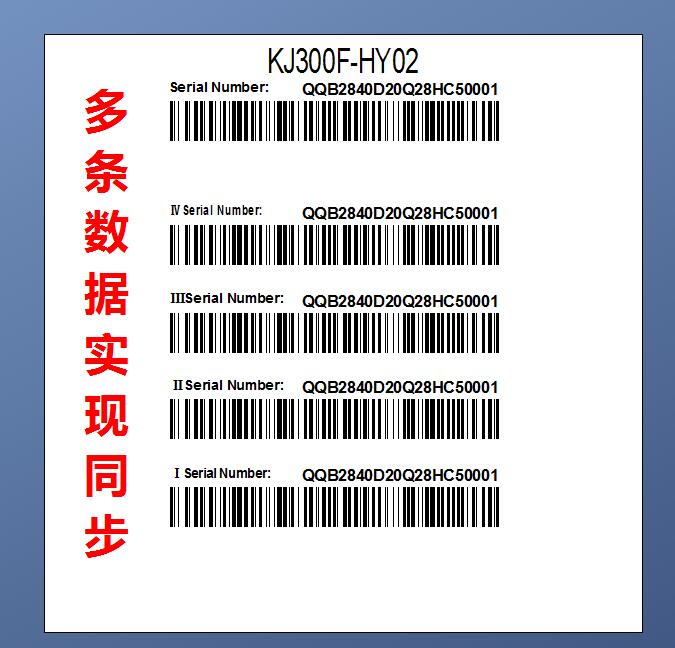

最近有客户咨询“一个标签模版里有多条同样的流水号数据,每次打印都需要逐条更改数据内容操作起来太麻烦,能不能实现只改一条数据内容其他的多条数据同步更改?”
问题如下图:
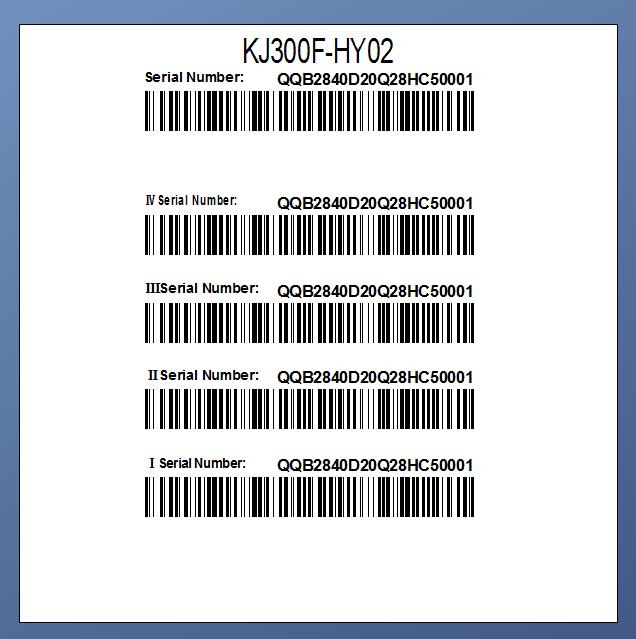
我的回答是:当然可以实现!
本文就来针对这个问题给大家讲下具体的实施方法:
首先我们需要新建一个样本文本,输入你想要的数据内容点下方关闭,如下图:
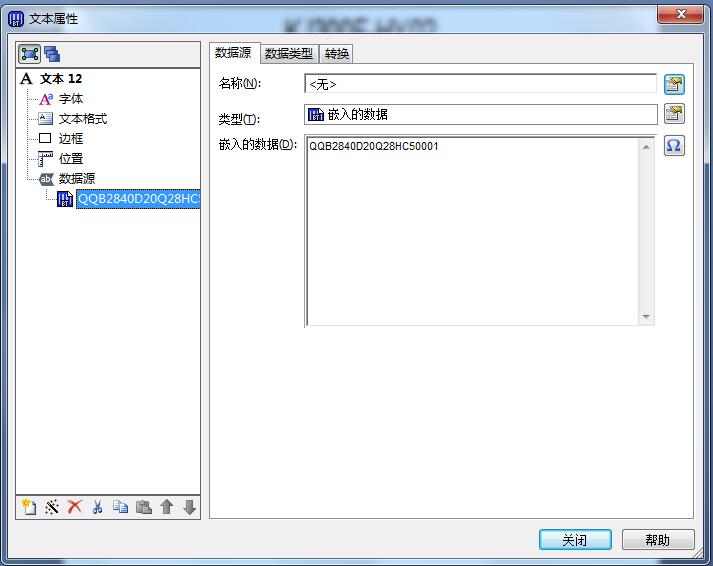
单击刚刚新建的数据,看下模版的左下角本条新建的数据名称叫什么,(本案例中对象名称是:文本12)如下图所示:

双击您所需要同步修改的数据到对话框点击所有对象。
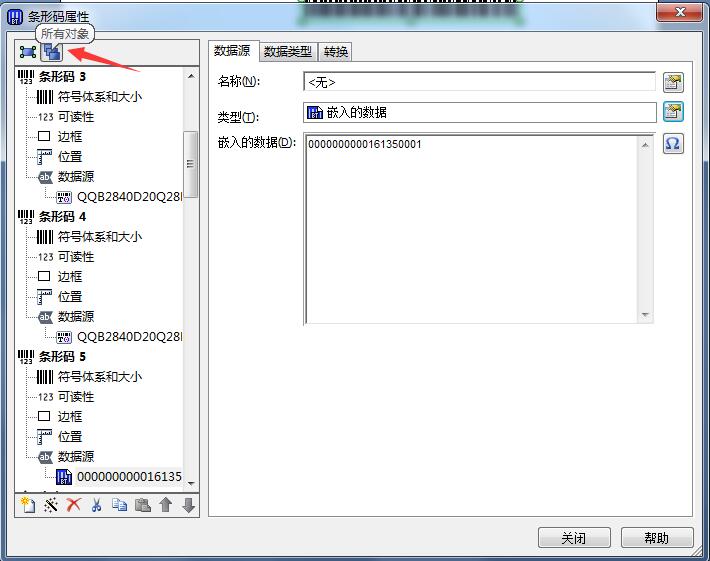
然后在“数据源”处,选择更改数据源类型,如下图所示:
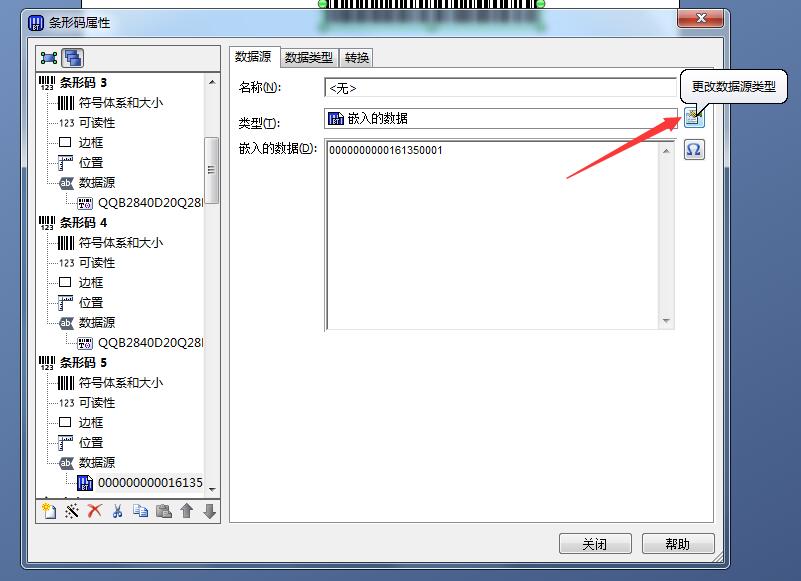
然后点击选择新类型—选中“对象值”,点击下一步,如下图所示:
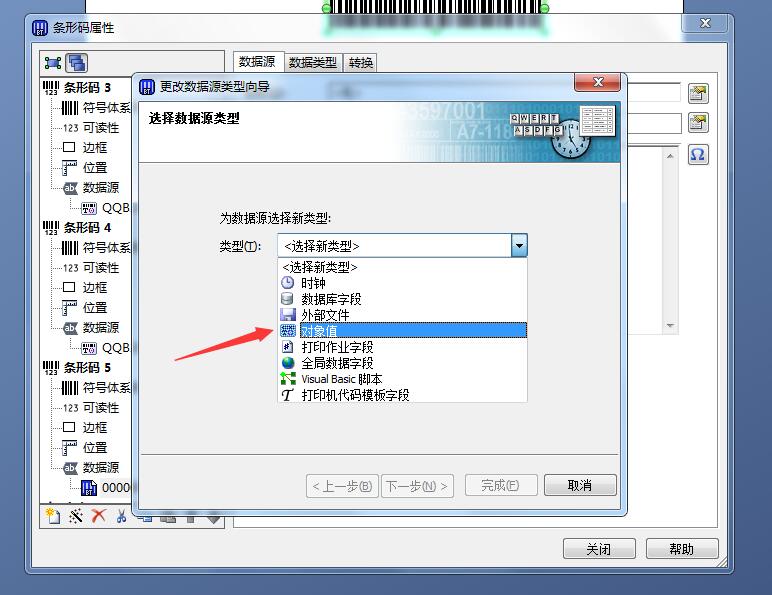
然后点击对象名选中“文本12”点击完成,如下图所示:
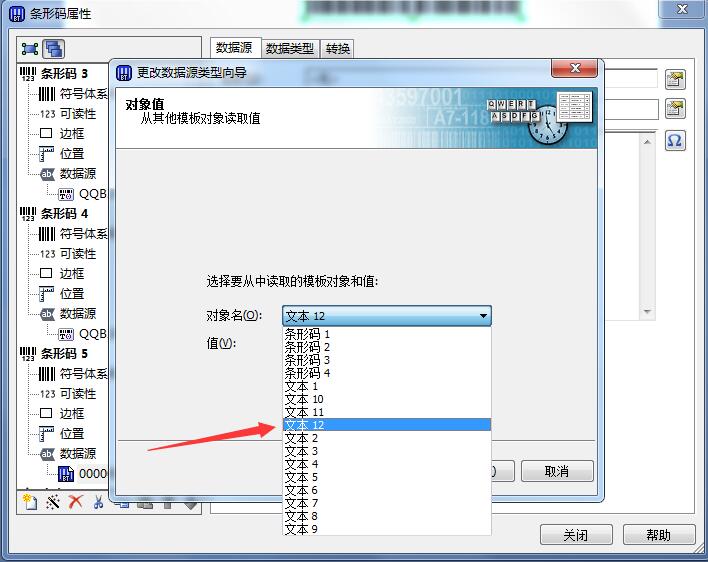
关闭对话框,看看您刚刚编辑的对象是不是和我们之前所说道的示例“文本12”的数据内容一样了?
其他多条需要编辑同步的文档依次按照上述方法进行数据同即可。
您可以实验一下更改“文本12”的内容,即可呈现所有的数据即时同步了。
重点:需要注意的是如本文示例的对象“文本12”,需放在我们正在设计的模版框外面,否则打印时会一起打出来。
最后感谢阅读本文,如有讲解不到位的地方,可以加扫描添加下图微信好友咨询小编,谢谢!

13958291101手机微信同号